Questo tutorial mostrerà come installare RHEL/CentOS 8/7 , utilizzando un FTP server (vsftpd ) come sorgente di rete. Ciò consente di installare RHEL/CentOS Linux su più macchine da un unico punto di origine, utilizzando un'immagine ISO minima sulle macchine su cui si esegue l'installazione e l'ISO del DVD binario estratto montato sul percorso del server FTP, sulla macchina server che contiene l'origine albero.
Affinché funzioni, devi già avere un'installazione di RHEL/CentOS 8/7 su una macchina collegata alla tua rete, ma puoi anche usare altre versioni di RHEL/CentOS, o anche altre distribuzioni Linux con un FTP , HTTP o NFS server installato e funzionante, che monterai RHEL/CentOS immagine ISO del DVD binario, ma questa guida si concentrerà su RHEL/CentOS 8/7 con Vsftpd solo server.
Requisiti
Lato server
RHEL/CentOS 8/7 installazione minima con Vsftpd server e l'immagine ISO del DVD binario che si trova su DVD/USB guidare.
- Installazione del server CentOS 8
- Installazione del server RHEL 8
- Installazione di CentOS 7.0
- Installazione di RHEL 7.0
Lato Clienti
Scarica RHEL/CentOS 8/7 immagine ISO minima, che può essere ottenuta dai seguenti link.
- Scarica l'immagine ISO di CentOS 8
- Scarica l'immagine ISO di CentOS 7
- Scarica l'immagine ISO di RHEL 8
- Scarica l'immagine ISO di RHEL 7
Passaggio 1:preparare le origini di rete su – Lato server
1. Il primo passo sarà installare Vsftp server sul tuo server CentOS/RHEL emettendo il seguente comando yum.
# yum install vsftpd
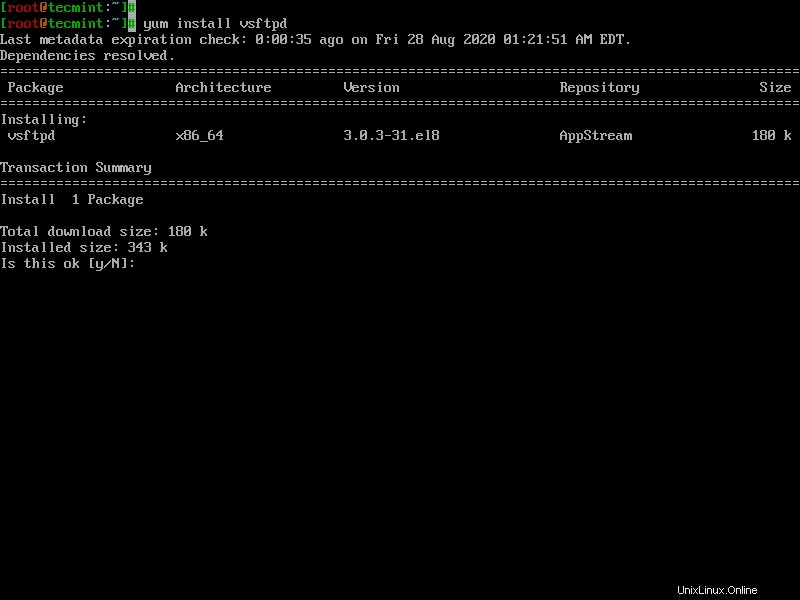
2. Dopo Vsftpd pacchetto binario è installato sul tuo sistema avvia, abilita e verifica lo stato del servizio.
# systemctl start vsftpd # systemctl enable vsftpd # systemctl status vsftpd
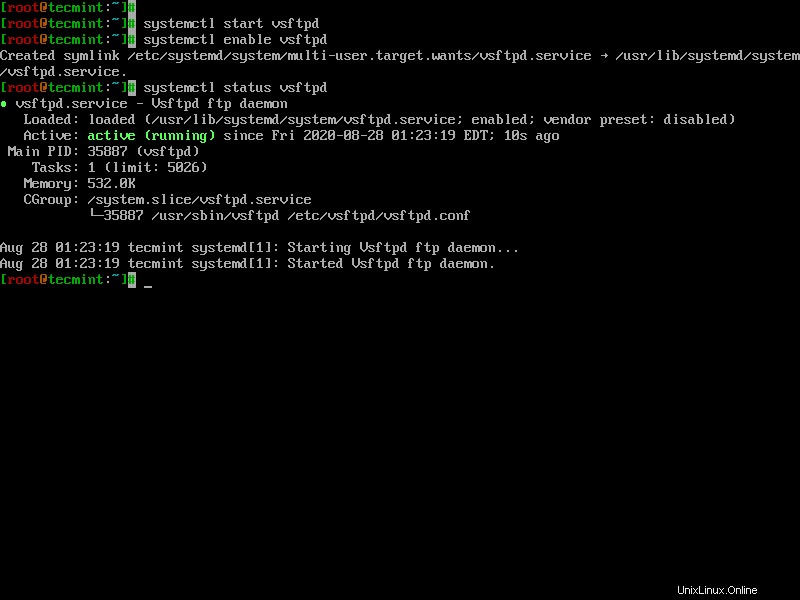
3. Quindi, ottieni l'Indirizzo IP esterno del tuo sistema utilizzando il comando IP o ifconfig, di cui avrai bisogno in seguito per accedere alle tue sorgenti di rete da una posizione remota.
# ip addr show OR # ifconfig
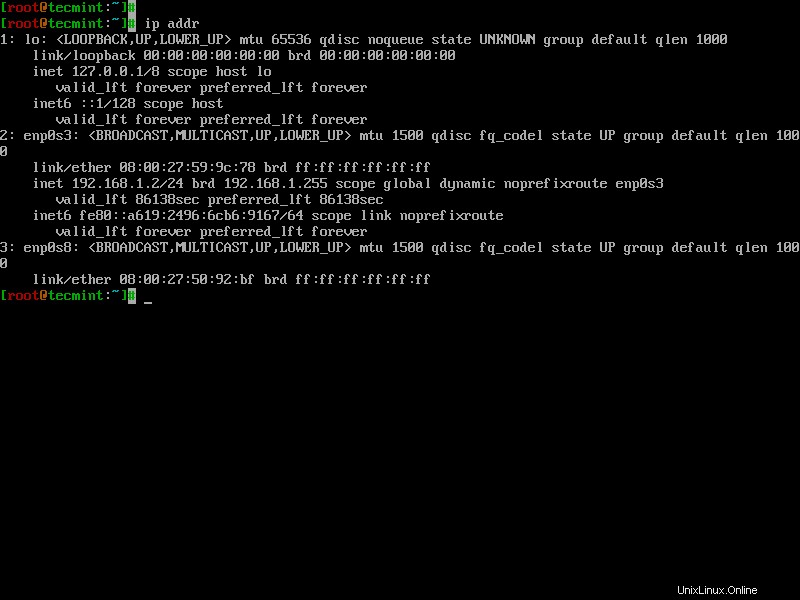
4. Per rendere disponibile il server Vsftp alle connessioni esterne, aggiungi una regola firewall sul tuo sistema per aprire la porta 21 utilizzando il comando seguente e riavvia Firewall per applicare la nuova regola se hai aggiunto un'istruzione permanente.
# firewall-cmd --add-service=ftp --permanent # systemctl restart firewalld
5. Supponendo che tu abbia già scaricato RHEL /CentOS 8/7 immagine ISO del DVD binario, mettilo sull'unità DVD-ROM/USB della tua macchina e montalo come un ciclo con attributi di sola lettura sul percorso del server Vsftp – per vsftpd di solito, la posizione è /var/ftp/pub/ , utilizzando il comando seguente.
# mount -o loop,ro /dev/sr0 /var/ftp/pub/ [Mount DVD/USB] OR # mount -o loop,ro path-to-isofile /var/ftp/pub/ [If downloaded on the server]
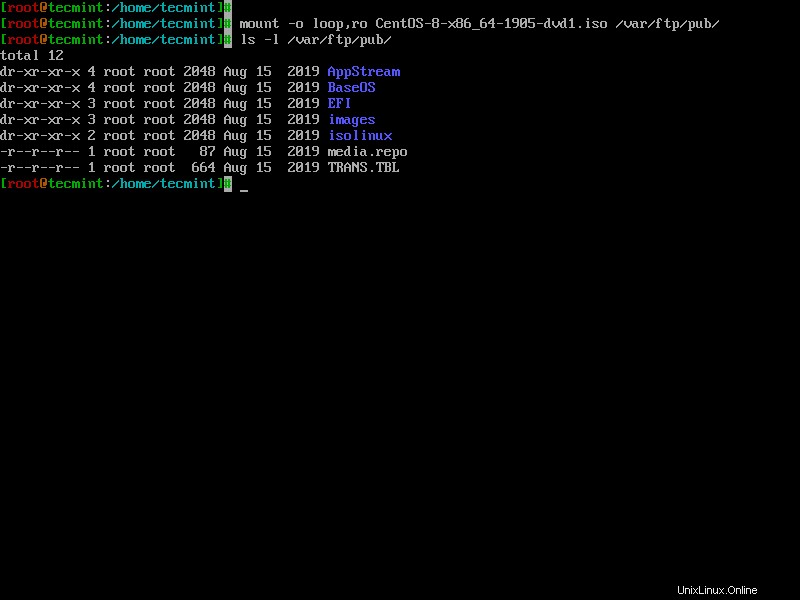
6. Per vedere il risultato finora, apri un browser da una posizione remota e vai all'indirizzo ftp://system_IP/pub/ utilizzando il protocollo FTP.
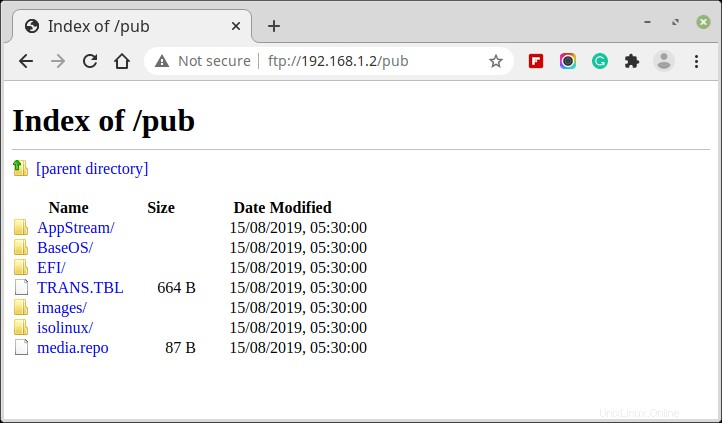
Come puoi vedere dallo screenshot sopra, dovrebbe apparire una directory dell'albero di installazione con il contenuto estratto dell'immagine ISO del DVD binario. Ora le Sorgenti di rete FTP sono pronti per essere utilizzati per installazioni remote.
Fase 2:aggiungi le origini dell'installazione di rete a – Client remoti
6. Ora è il momento di installare RHEL/CentOS 8/7 su altre macchine che utilizzano come Installazione sorgente FTP il server sopra configurato. Sul sistema su cui eseguirai l'installazione di RHEL/CentOS 8/7 inserisci l'immagine ISO binaria avviabile minima su un'unità DVD-ROM/USB, per creare un'unità USB avviabile, usa Unetbootin Bootable o Rufus strumento.
Utilizziamo la stessa procedura descritta nei nostri articoli precedenti per RHEL/CentOS 8/7 processo di installazione, ma modifica leggermente nel Riepilogo installazione ordine.
Dopo aver configurato Data e ora , Tastiera e Lingua , sposta Rete e nome host e accendi la scheda Ethernet del tuo sistema per ottenere automaticamente le configurazioni di rete e ottenere la connettività di rete se hai un server DHCP sulla tua rete o configuralo con un indirizzo IP statico.
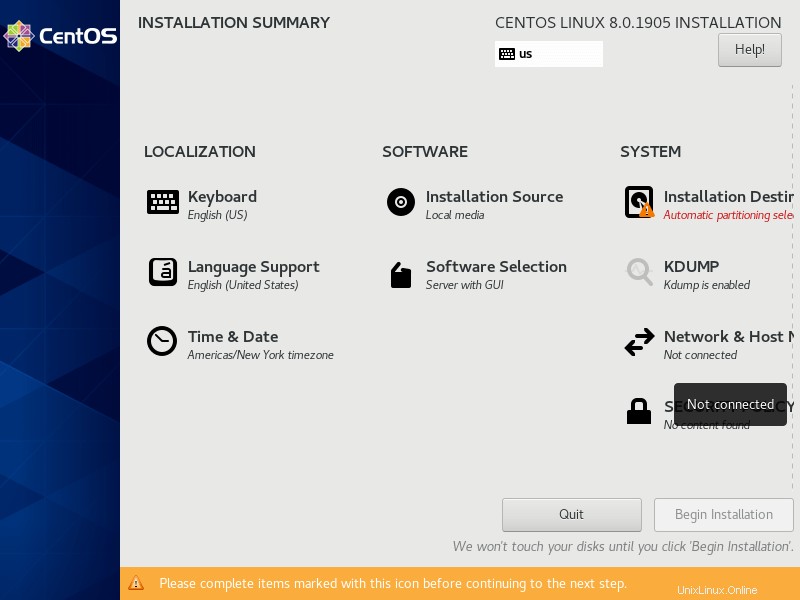
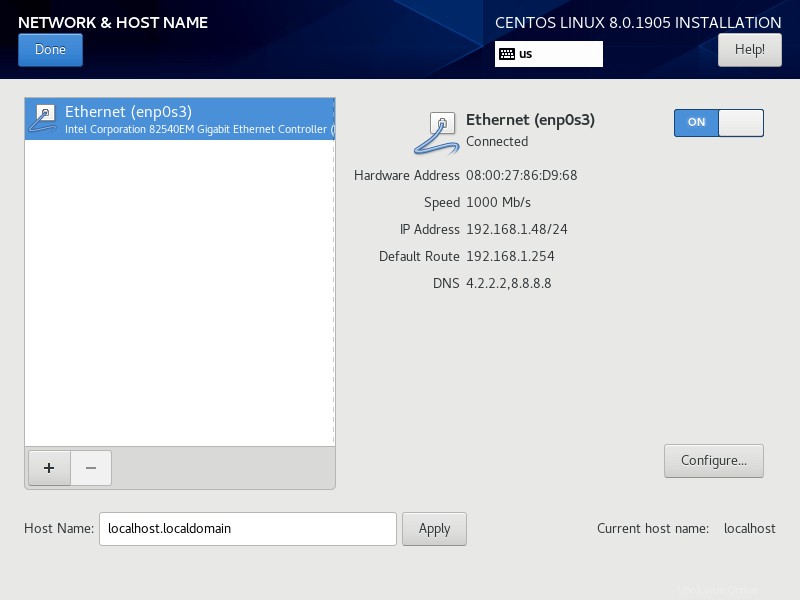
7. Dopo che la scheda di rete è attiva e operativa, è il momento di aggiungere le sorgenti di installazione di rete. Vai a Software -> Fonte di installazione da Riepilogo installazione menù. Scegli le origini dell'installazione di rete utilizzando il protocollo FTP e aggiungi le origini configurate in precedenza con l'indirizzo IP e il percorso del server FTP, come nell'immagine seguente.
ftp://remote_FTP_IP/pub/
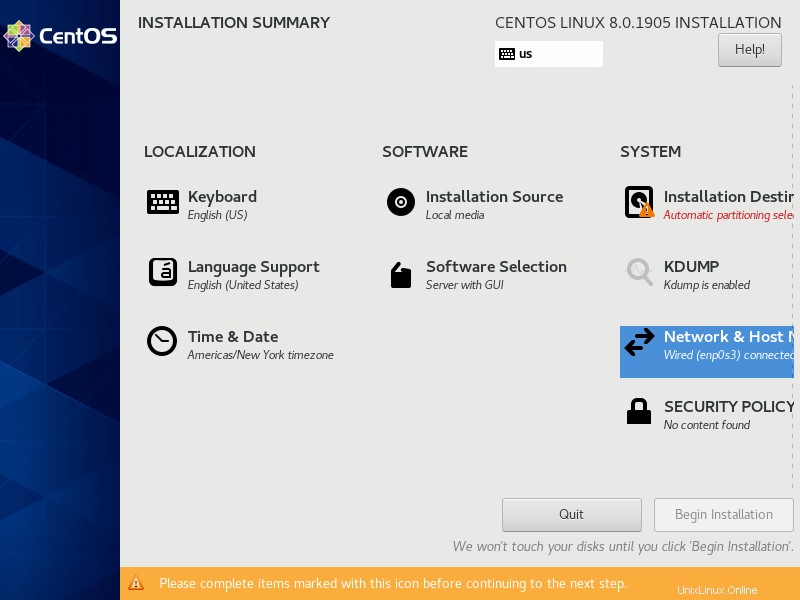
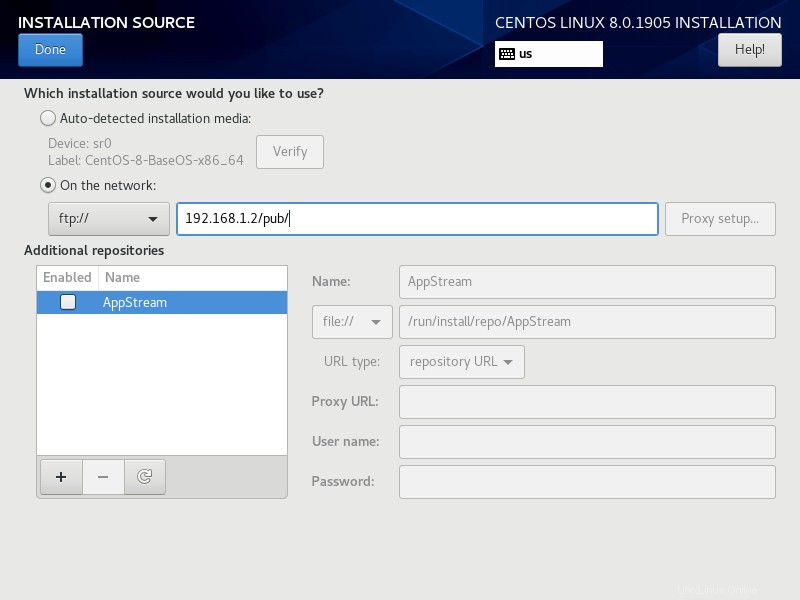
8. Dopo aver aggiunto le origini dell'installazione di rete, fai clic su Fine sopra per applicare le modifiche e attendere che il programma di installazione rilevi e configuri automaticamente le tue origini di rete. Dopo aver configurato tutto, puoi procedere con la procedura di installazione come se stessi utilizzando un'immagine ISO DVD binaria locale.
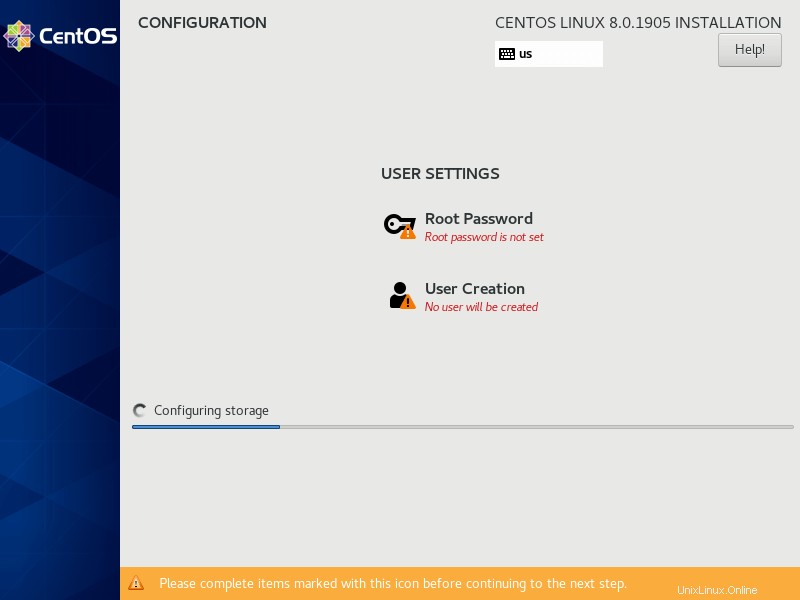
9. Un altro approccio per aggiungere le origini di rete consiste nel configurarle dalla riga di comando nel menu di avvio premendo TAB tasto nel menu di avvio per aggiungere ulteriori opzioni al processo di installazione e aggiungere la riga seguente.
ip=dhcp inst.rep=ftp://192.168.1.70/pub/
- ip=dhcp -> avvia automaticamente la tua NIC e la configura utilizzando il metodo DHCP.
- inst.rep=ftp://192.168.1.70/pub/ -> il tuo indirizzo IP del server FTP e il percorso che contiene le sorgenti di installazione montate sul DVD.
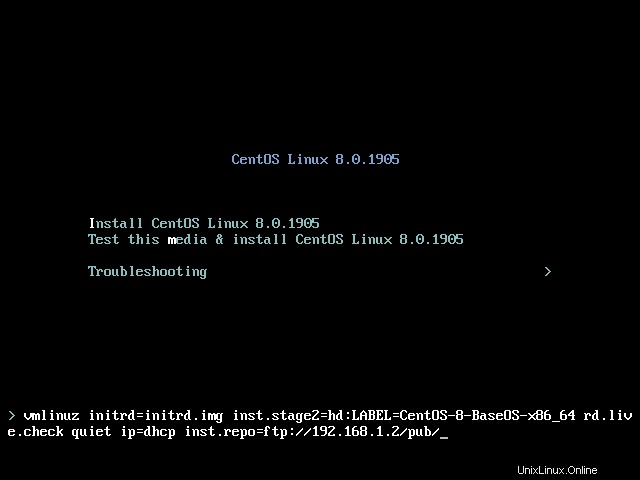
10. Dopo aver terminato la modifica della riga di comando di avvio, premi Invio per avviare il processo di installazione e le origini di installazione di rete FTP dovrebbero essere configurate automaticamente e apparire in Riepilogo installazione.
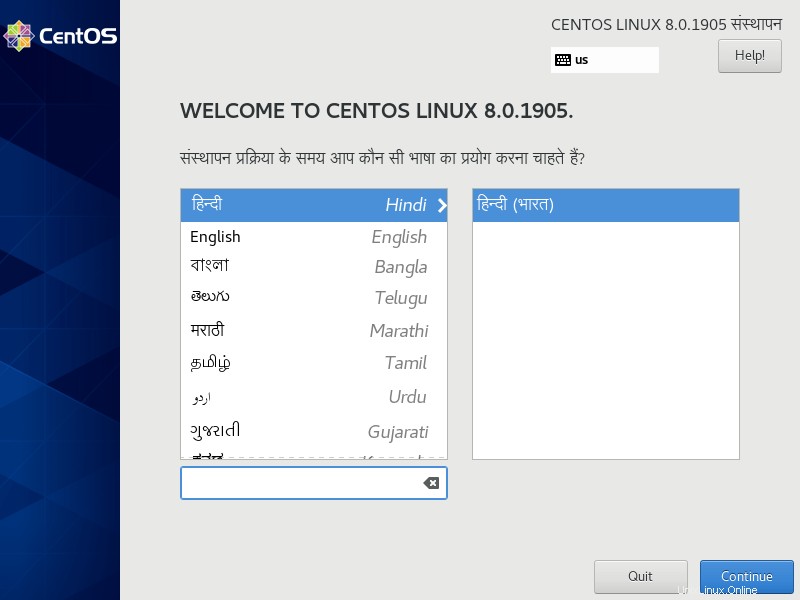
Sebbene questo tutorial presenti solo l'utilizzo come percorso di rete per l'installazione delle sorgenti solo il protocollo FTP, allo stesso modo è possibile utilizzare altri protocolli, come HTTPS e HTTP, l'unica modifica è per il protocollo NFS che utilizza la copia dell'ISO del DVD binario immagine sul percorso esportato configurato in /etc/exports file, senza la necessità di montare l'immagine ISO del DVD sul tuo sistema.